Chrome Launcher Eklentisi: Kodi'den Web'e Göz Atma
Kodi yazılımını yalnızca medyanızı düzenlemek ve görüntülemek için kullandıysanız, medya merkezi yazılımıyla ne kadar yapabileceğinizi bilemeyebilirsiniz. Video izlemenin veya müzik çalmanın yanı sıra, işlevselliğini genişleten eklentiler yükleyerek Kodi'yi bir bilgisayar veya tabletle ilişkilendirebileceğiniz her türlü işlev için kullanabilirsiniz.
Bu, özellikle Kodi'yi bir Amazon Firestick veya TV'nize bağlı başka bir küçük Android tabanlı HTPC donanımı. Bu durumda, kontrol etmek için sadece TV uzaktan kumandanızla bir web tarayıcı kullanmak rahatsız edici bir şekilde zor olabilir. Küçük ama süper yararlı bir eklentinin size çok fazla zaman ve çaba kazandıracağı yer: Kodi için Chrome Launcher eklentisi. Bu, Android sistemlerinde varsayılan olarak yüklü olan Google Chrome tarayıcısını kullanarak web bağlantılarını açmak için Kodi sisteminize seçenekler koyar.

Bu yazıda size Kodi için Chrome Launcher eklentisini tanıtacağız ve Kodi sisteminizle Chrome web bağlantılarını açmak için nasıl kuracağınızı ve kullanacağınızı göstereceğiz.
30 günlük para iade garantisi
Kodi Kullanıcıları Eklentileri Kullanmadan Önce Bir VPN Yüklemelidir
Bir dakika içinde Kodi için eklentiyi nasıl kuracağımız ve kullanacağımızın ayrıntılarına gireceğiz, ancak önce kabul etmemiz gereken önemli bir sorun var. Kodi yazılımının kullanımı tamamen güvenli ve ücretsiz, açık kaynaklı ve yasal olsa da, Kodi için kullanılabilen bazı eklentiler üçüncü taraf geliştiriciler tarafından oluşturulur. Yazılım açık kaynak olduğundan, herkes bunun için bir eklenti oluşturabilir ve çevrimiçi olarak kullanılabilir hale getirebilir. Bu eklentilerin bazıları, kullanıcıların telif hakkıyla korunan içeriğe yasa dışı bir şekilde erişmesine izin verir ve bunları yanlışlıkla bile kullanmanız, bir para cezasından veya yasal kovuşturmadan sorumlu olmanıza neden olabilir.
Kodi için eklentiler kullanacaksanız, bunu yaparken bir VPN kullanılması önemle tavsiye edilir. VPN, cihazınıza yüklediğiniz ve cihazınızın internet üzerinden gönderdiği tüm verileri şifreleyen küçük bir yazılım parçasıdır. Bu şifreleme, kimsenin neye baktığınızı veya çevrimiçi indirdiğinizi göremeyeceği anlamına gelir; bu nedenle ISS'nizden veya internet kullanımınızı gözlemlemeye çalışan telif hakkı trollerinden tacizden korunursunuz.
Kodi Kullanıcıları İçin Tavsiye Ediyoruz IPVanish
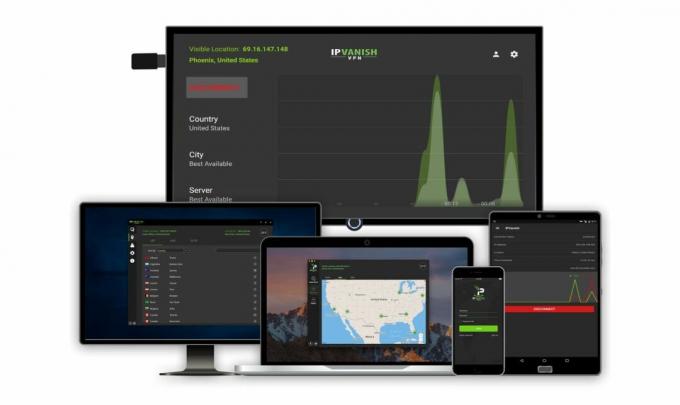
Kodi kullanıcıları için bir VPN sağlayıcısı için en iyi seçimimiz IPVanish. Sizi beklemeyeceğiniz anlamına gelen süper hızlı bağlantı hızları, verilerinizi güvende tutmak için güçlü 256 bit AES şifreleme ve sıkı bir kayıt tutmama politikası ile şirket temel gereksinimlerimizi karşılar. 60 ülkede 850'den fazla sunucunun bulunduğu geniş sunucu ağı, sunucuyu kolayca bulabileceğiniz anlamına gelir ve kill switch ve DNS sızıntı koruması gibi ekstra özellikler, mümkün. Yazılım Android, iOS, PC ve Mac için kullanılabilir, böylece tüm cihazlarınızı aynı anda koruyabilirsiniz.
*** IPVanish 7 günlük para iade garantisi sunar, bu da risksiz test etmek için bir haftanız olduğu anlamına gelir. Lütfen bunu not al Bağımlılık yapan ipuçları Burada büyük bir% 60 tasarruf edin IPVanish yıllık planındaaylık fiyatı sadece 4,87 $ / ay'a düşürdü.
Kodi için Chrome Launcher Eklentisi Nasıl Yüklenir
Bir VPN yüklüyken ve sizi korurken Kodi için Chrome Başlatıcı eklentisini yüklemeye hazırsınız. Bu eklentinin güvenilir bir depoda bulunması zor olduğundan, size nasıl yapılacağını göstereceğiz doğrudan GitHub'dan indirin ve çevrimiçi olarak bulmak yerine bir zip dosyasından yükleyin deposu. Bunu nasıl yapacağınız aşağıda açıklanmıştır:
- İlk, bu URL'yi web tarayıcınızda git ve zip dosyasını indirin: https://github.com/pellcorp/kodi-repository/raw/master/plugin.program.chrome.launcher/plugin.program.chrome.launcher-1.1.5.zip
- şimdi zip dosyasını kaydet masaüstünüze veya diğer kolay erişilen konumlara
- Kodi'nize gidin ana ekran
- Tıklamak Eklenti
- Şuna benzeyen simgeyi tıklayın Açık kutu
- Tıklamak Zip'ten yükle
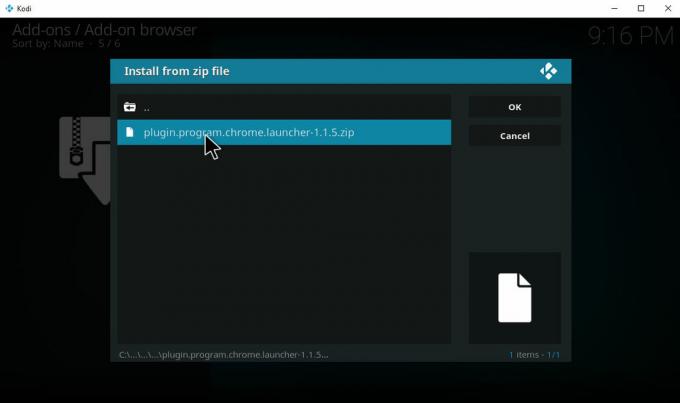
- Nerede yazdığını tıklayın Araştır ve yeni kaydettiğiniz zip dosyasını bulmak için cihazınızın klasörlerinde gezinin. Tıklamak program.chrome.launcher-1.1.5.zip
-
Bekle bir an için eklenti yüklendikten sonra bir bildirim görürsünüz
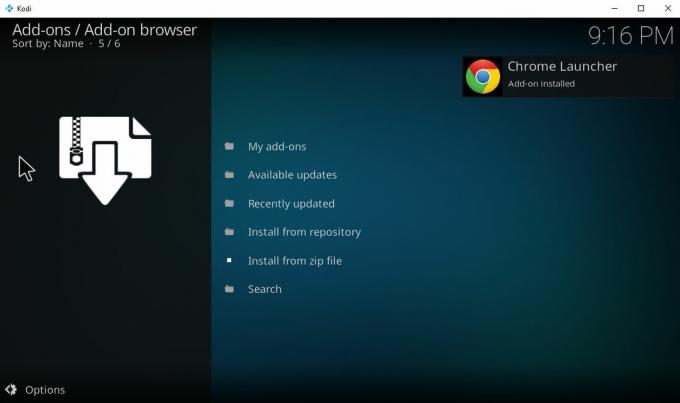
Kodi için Chrome Launcher Eklentisi Nasıl Kullanılır
Chrome Launcher eklentisi yüklendikten sonra, Kodi cihazınızda web sitelerini kolayca açmak için bunu nasıl kullanabileceğiniz aşağıda açıklanmıştır:
- Kodi'nizden başlayın ana ekran
- Adresine git Eklenti
- Adresine git Program eklentileri
- Tıklamak Chrome Başlatıcı
- Varsayılan olarak, Chrome Başlatıcı'da önceden ayarlanmış iki site görürsünüz: Vimeo Kanepe Modu ve YouTube Leanback. Bu seçeneklerden birini tıkladığınızda, kullanımı kolay kiosk modunda ilgili web sitesi - Vimeo veya YouTube - açılır
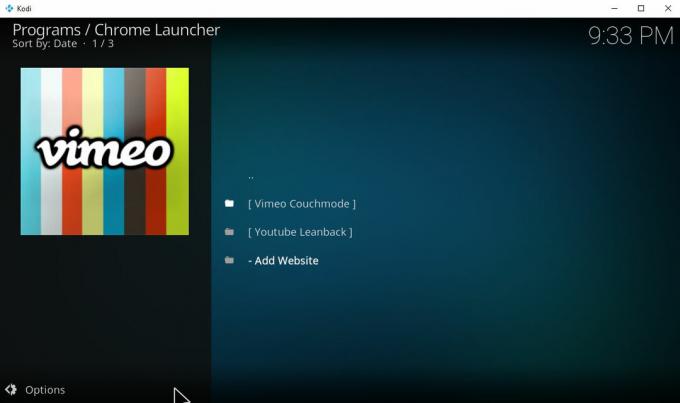
- Chrome Launcher'a kendi bağlantılarınızı eklemek istiyorsanız, bunu da yapabilirsiniz.
- Bunu yapmak için, krom başlatıcısı başlangıç sayfasındaki listenin altındaki seçeneğe gidin ve tıklayın - Web Sitesi Ekle.
- Bu, bir metin giriş kutusu getirecektir. Başlık üzerinde. Yeni web sitesi başlatıcınız için başlık verin - bu örnekte, Facebook ve sonra tıklayın tamam.
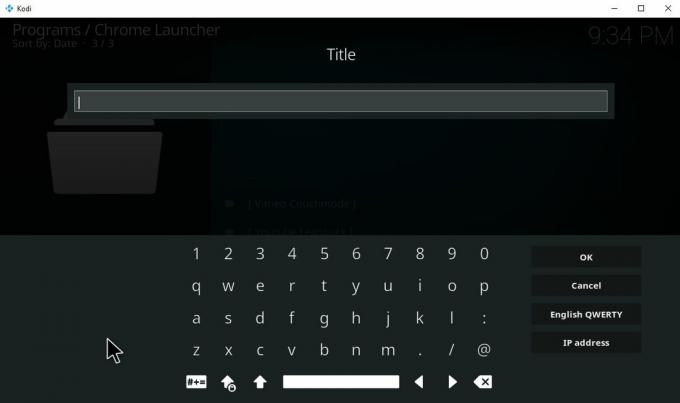
- Şimdi, başlatmak istediğiniz sitenin URL'sini soran başka bir metin giriş kutusu göreceksiniz. Yazacağız http://www.facebook.com ve bas tamam bir kere daha.
- Son olarak, üçüncü bir giriş kutusu alırsınız. XBMC oynatımı durdurulsun mu? Varsayılan olarak, Hayır ve genellikle böyle bırakmalısınız. Bu şekilde, Kodi üzerinden oynatılan videolarınız veya müzikleriniz, başlatıcıyı açmak için kullansanız bile oynatılmaya devam eder bir web sitesi açın (XMBC, Kodi'nin önceden adlandırıldığı şeydir ve bu eklenti oldukça eskidir, bu nedenle bir süre). Doğrudan bir video dosyasına bağlanmak için başlatıcıyı kullanıyorsanız gibi bazı durumlarda, bu seçeneği şu şekilde ayarlamak isteyebilirsiniz: Evet yeni bir video başlatmak için başlatıcıyı kullandığınızda mevcut müzik veya videonuzun oynatılması durur. Her iki durumda da seçeneklerinizi girdikten sonra tamam
- Şimdi başka bir metin giriş kutusu göreceksiniz. Kiosk modu kullanılsın mı? Varsayılan olarak, cevap evet olarak ayarlanmıştır. Kiosk modu çok yararlı olduğu için muhtemelen evet olarak bırakmak istersiniz - web sitelerini büyük ekranda ve / veya fare yerine bir pedle kullanmayı kolaylaştıran bir form açar. Her web sitesi kiosk modunu desteklemez, ancak yaptıklarında Kodi'yi kullanarak bu şekilde göz atmak çok daha kolaydır. Ancak, bir web sitesinin orijinal sürümünü açmak istiyorsanız, Hayır.
- Şimdi tıklayın tamam bir kez daha. Bir saniye bekleyin, web sitesi listenizde başlatabileceğiniz yeni seçeneğin göründüğünü göreceksiniz
- Başlatıcıdaki web sitelerini düzenlemek isterseniz, sağ tık sitenin adına ve Web sitesi ayarlarını düzenleme daha önce girmiş olduğumuz ayarları değiştirmek için veya Web Sitesini Kaldır bu seçeneği başlatıcıdan kaldırmak için.
Sonuç
Kodi için Chrome Launcher eklentisi, Kodi sisteminizden web sitelerini okunması kolay bir formatta açmak olan tek bir şey yaptığı için basit bir eklentidir. Ama bu bir şey için, çok faydalı! Kodest'i bir Firestick veya başka bir sınırlı Android cihazda kullanıyorsanız, bu eklenti Kodi sisteminizde en sevdiğiniz web sitelerine göz atmanıza izin vermek için son derece yararlı olacaktır. Bu özel işlev için eklenti idealdir.
Kodi sisteminizde Chrome Launcher kullanıyor musunuz veya tarayıcınızı Kodi'ye entegre etmeyi tercih ettiğiniz başka bir yol var mı? Aşağıdaki yorumlarda bize bildirin!
Arama
Yakın Zamanda Gönderilenler
Çocuklar İçin En İyi Resmi Kodi Eklentileri
Çoğu insan Kodi'yi çocuklar için güvenli bir sığınak olarak düşünmü...
Filmler ve TV Şovları için Prometheus Kodi Eklentisi
Kodi için Prometheus eklentisi, başkalarının sahip olduğu tüm çan v...
TVAddons'tan Fusion Installer [YENİ] - Kurulum ve Genel Bakış
Kodi sahnesini bir süredir izliyorsanız muhtemelen TVAddons'tan Fus...



![TVAddons'tan Fusion Installer [YENİ] - Kurulum ve Genel Bakış](/f/554c4f7e4e78717bd60dafe6ed1eb85a.jpg?width=680&height=100)